Qhov wikiHow no qhia koj li cas upload cov duab los ntawm koj lub computer lossis xov tooj mus rau cov social media nrov thiab cov chaw sib koom duab. Cov phiaj xwm no suav nrog cov kev pabcuam sib qhia duab Flickr thiab Imgur, kev tshaj xov xwm Facebook thiab Instagram, thiab chaw khaws internet xws li Google Drive thiab iCloud.
Kauj ruam
Txoj Kev 1 ntawm 7: Siv Cov Vev Xaib thiab Apps
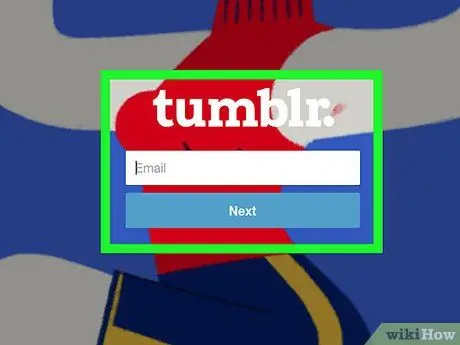
Kauj Ruam 1. Qhib lub xaib thiab app uas koj xav siv
Txhawm rau rub cov duab rau hauv is taws nem, thawj zaug koj yuav tsum qhib lub vev xaib lossis app uas txhawb nqa kev rub duab. Duab hosting chaw, social media, thiab huab cia kev pabcuam txhawb nqa txoj haujlwm no.
- Yog tias koj yuav tsum tau nkag mus rau hauv koj tus as khauj txhawm rau xa cov duab, nco ntsoov tias koj tau nkag rau hauv ua ntej txav mus rau kauj ruam tom ntej.
- Yog tias koj tsis tau siv qhov kev pabcuam hauv nqe lus nug ua ntej, koj yuav tsum tsim tus as khauj ua ntej txuas ntxiv.
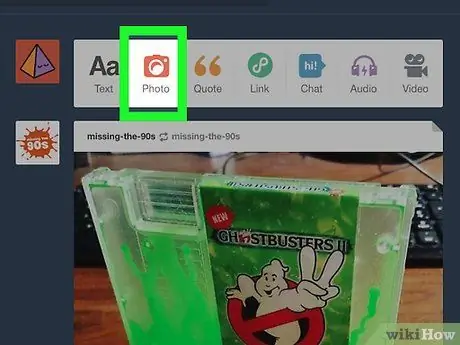
Kauj Ruam 2. Saib rau ntu "Upload" ntawm lub xaib lossis app
Segment qhov chaw yuav sib txawv ntawm lub platform rau platform, tab sis koj tuaj yeem feem ntau xa cov duab los ntawm nplooj ntawv tseem ceeb ntawm koj lub xaib lossis app.
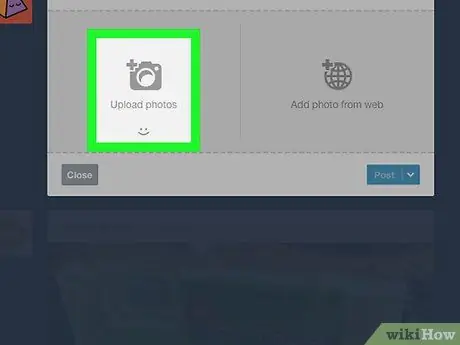
Kauj Ruam 3. Nyem lossis kov lub pob "Upload"
Lub pob no tuaj yeem sau " Upload Duab ", Tab sis feem ntau koj yuav tsum xaiv lub cim lub koob yees duab lossis lub cim xub taw qhia nyob hauv ntu" Upload ".
Piv txwv li, hauv Facebook, koj yuav tsum nyem rau ntawm lub thawv xwm txheej thiab xaiv " Duab/Yees Duab "(" Duab/Video ") hauv qab no.
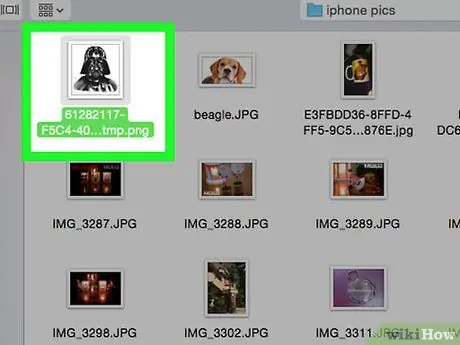
Kauj Ruam 4. Xaiv cov duab koj xav upload
Hauv computer, feem ntau koj yuav tsum nyem rau ntawm " Duab "los yog" Duab "Los ntawm lub qhov rai uas tshwm, nyem rau ntawm daim duab koj xav upload, thiab xaiv" Qhib ”.
Ntawm cov xov tooj thiab cov ntsiav tshuaj, kov qhov "Upload Photo" xaiv kom qhib cov duab lossis "Camera Roll" ncaj qha. Tom qab ntawd, koj tuaj yeem xaiv ib daim duab thiab kov lub " Upload "(Lossis qee yam zoo li ntawd).
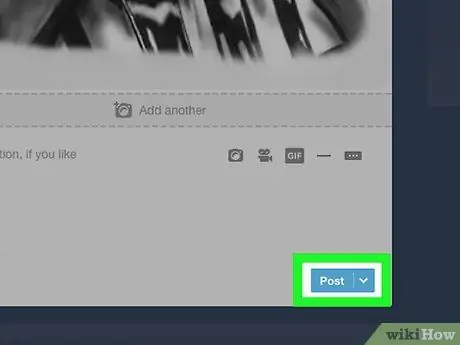
Kauj Ruam 5. Tshaj tawm daim duab xav tau
Xaiv lub pob "Post" lossis xaiv. Qee zaum, lub pob no tau sau ua " Upload ", Thaum lwm qhov chaw lossis apps tso saib qhov kev xaiv no ua lub cim xub taw qhia.
Ntau lub vev xaib thiab apps kuj tseem muaj qhov kev xaiv kho lossis ntxiv cov ntawv sau ua ntej rub tawm cov duab
Txoj Kev 2 ntawm 7: Siv Flickr
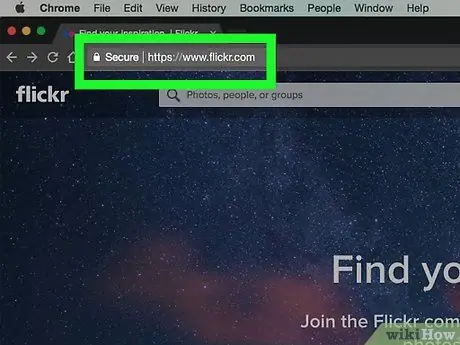
Kauj Ruam 1. Qhib Flickr
Kov lub Flicker app icon qhib nws (cov khoom siv mobile), lossis mus ntsib https://www.flickr.com/ ntawm tus browser (khoos phis tawj desktop).
Yog tias koj tsis nkag rau hauv koj tus account Flickr, koj yuav tsum xaiv " ID nkag mus "Thiab nkag mus rau koj tus account Flickr email chaw nyob thiab tus lej zais.
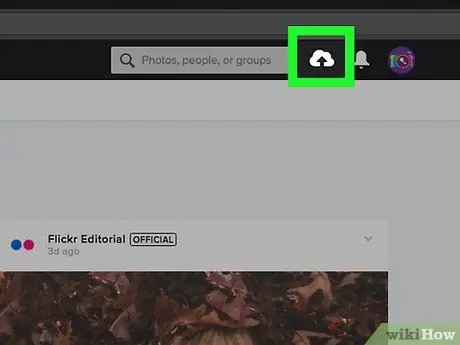
Kauj Ruam 2. Xaiv lub pob "Upload"
Ntawm lub vev xaib desktop, nyem lub cim xub cim nyob rau sab xis saum toj ntawm nplooj ntawv thiab xaiv Xaiv cov duab thiab yeeb yaj kiab los tso ”.
Ntawm lub xov tooj ntawm tes, coj mus rhaub lub cim lub koob yees duab nyob hauv qab ntawm qhov screen, tom qab ntawd coj mus rhaub cov kab ntawv nyob rau hauv kaum-sab laug ntawm lub vijtsam
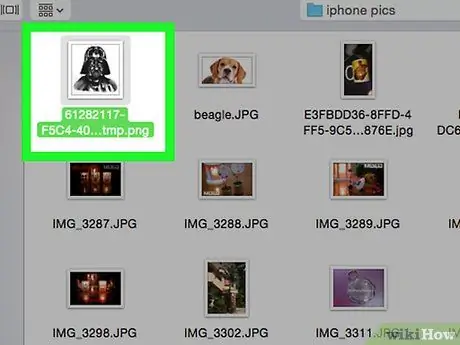
Kauj Ruam 3. Xaiv daim duab
Nyem lossis coj mus rhaub daim duab uas koj xav upload rau Flickr.
- Yog tias koj xav upload ntau daim duab ib zaug ntawm lub xaib desktop, nias thiab tuav Ctrl (Windows) lossis Command (Mac) thaum nyem rau txhua daim duab koj xav upload.
- Txhawm rau upload ntau daim duab ib zaug ntawm lub xov tooj ntawm tes, kov txhua daim duab uas koj xav upload.
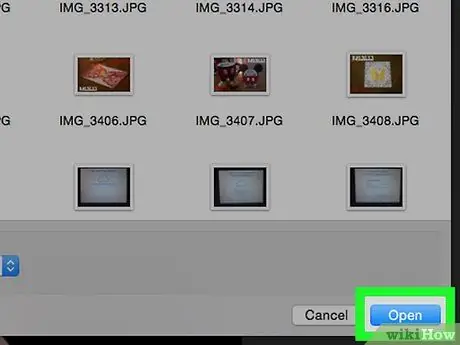
Kauj Ruam 4. Paub meej cov duab xaiv
Nyem lub pob " Qhib "(Desktop) lossis kov lub pob" Tom ntej no "Ob zaug (mobile app).

Kauj Ruam 5. Tshaj tawm daim duab xaiv
Nyem " Upload 1 Duab "(los yog" Upload # Duab ") Nyob rau sab xis saum toj ntawm nplooj ntawv thiab xaiv" Upload "Thaum hais kom sai (desktop), lossis kov lub pob" Ncej "Nyob rau sab xis sab xis ntawm lub vijtsam (mobile app). Cov duab xaiv yuav raug xa mus rau Flickr.
Txoj Kev 3 ntawm 7: Siv Imgur
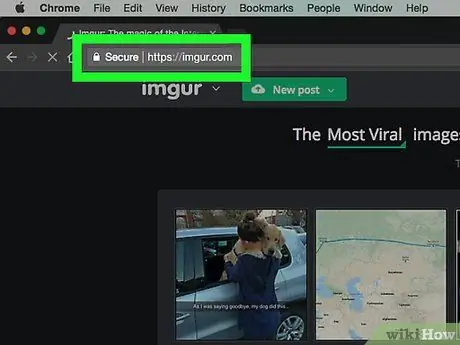
Kauj Ruam 1. Qhib Imgur
Kov lub Imgur app icon (mobile device), lossis mus ntsib https://www.imgur.com/ ntawm lub browser (lub computer desktop).
Yog tias koj tsis nkag rau hauv koj tus lej Imgur, xaiv " kos npe rau hauv "Thiab nkag mus rau Imgurl tus account email chaw nyob thiab tus password. Hauv mobile app, koj yuav tsum kov lub cim profile thiab xaiv " Sau npe nkag lossis Sau npe ”.

Kauj ruam 2. Xaiv "Upload"
Nyem qhov kev xaiv " Tshiab ncej "Nyob rau sab saum toj ntawm nplooj ntawv thiab xaiv" Xauj "(Desktop). Rau cov neeg siv mobile app, coj mus rhaub lub koob yees duab icon nyob hauv qab ntawm qhov screen.
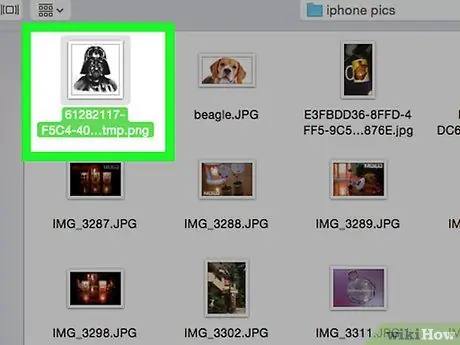
Kauj Ruam 3. Xaiv cov duab koj xav upload
Nyem lossis coj mus rhaub daim duab uas koj xav upload rau Imgur.
Hauv mobile app, koj yuav tsum kov " Tso cai rau cov duab "(Lossis qee yam zoo sib xws) tau tshwm rau hauv qab ntawm qhov screen ua ntej tuaj yeem xaiv daim duab.
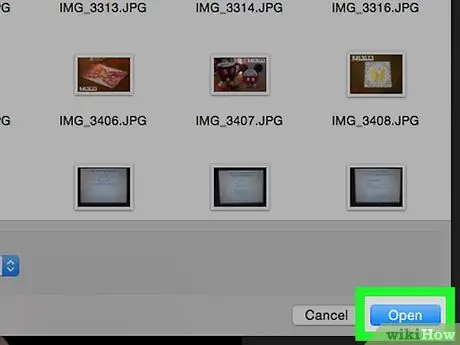
Kauj Ruam 4. Txheeb xyuas daim duab xaiv
Nyem lub pob " Qhib "(Computer) lossis kov" Tom ntej no "(Mobile ntaus ntawv).
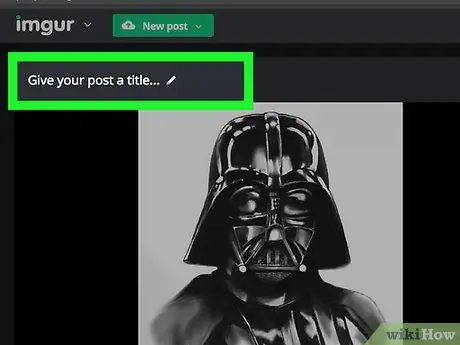
Kauj Ruam 5. Sau lub npe
Imgur xav kom txhua tus tshaj tawm kom muaj lub npe. Yog li ntawd, nyem qhov "Muab koj lub npe npe" teb (lub vev xaib desktop) lossis coj mus rhaub "Post Title" teb (mobile app), tom qab ntawd ntaus lub npe koj xav siv rau daim duab.
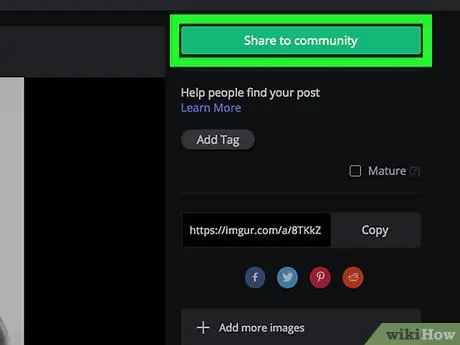
Kauj Ruam 6. Rub daim duab
Nyem lub pob " Qhia rau zej zog "(Desktop site) lossis kov lub pob" Ncej "Nyob rau sab xis-sab xis ntawm nplooj ntawv lossis tshuaj ntsuam. Tom qab ntawd, daim duab yuav raug xa mus rau Imgur.
Txoj Kev 4 ntawm 7: Siv Facebook
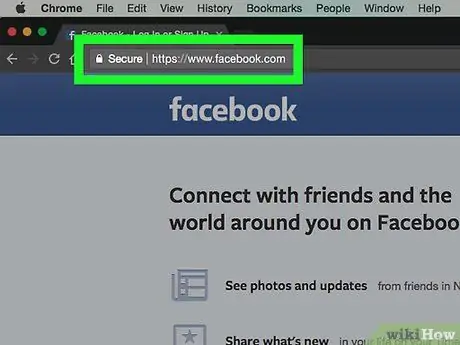
Kauj Ruam 1. Qhib Facebook
Kov lub Facebook app icon (mobile device) lossis mus ntsib ntawm tus browser (lub khoos phis tawj desktop).
Yog tias koj tsis nkag mus rau hauv koj tus lej Facebook, sau koj li Facebook email chaw nyob (lossis tus lej xov tooj) thiab tus lej zais ua ntej txuas ntxiv
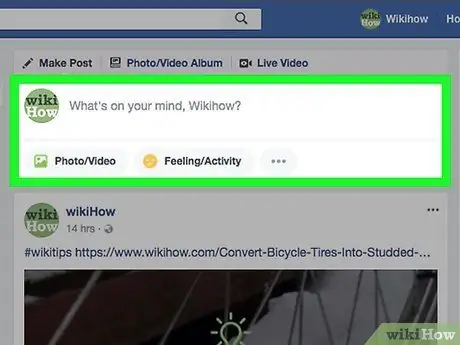
Kauj Ruam 2. Saib rau lub thawv xwm txheej
Lub thawv no feem ntau tshwm nyob rau sab saum toj ntawm nplooj ntawv Facebook lossis screen.
Ntawm Android khoom siv, kov lub npov xwm txheej ua ntej txuas ntxiv
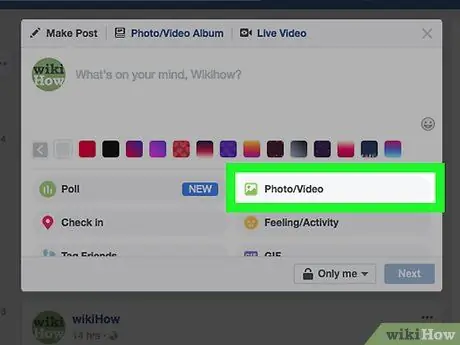
Kauj Ruam 3. Xaiv "Duab" ("Duab")
Nyem qhov kev xaiv " Duab/Yees Duab "(" Duab/Video ") uas yog hauv qab lub thawv xwm txheej (desktop site), lossis kov" Duab "(" Duab ") lossis" Duab/Yees Duab ”(“Duab/Video”) uas yog hauv qab lub thawv xwm txheej (mobile app).
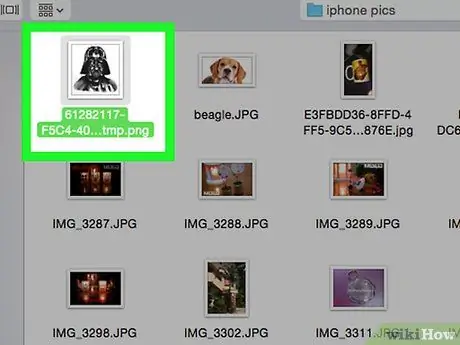
Kauj Ruam 4. Xaiv cov duab koj xav upload
Nyem lossis coj mus rhaub daim duab uas koj xav upload rau Facebook.
- Yog tias koj xav upload ntau daim duab ib zaug ntawm lub xaib desktop, nias thiab tuav Ctrl (Windows) lossis Command (Mac) thaum nyem rau txhua daim duab koj xav upload.
- Txhawm rau upload ntau daim duab ib zaug ntawm Facebook mobile app, coj mus rhaub rau txhua daim duab uas koj xav rub tawm.
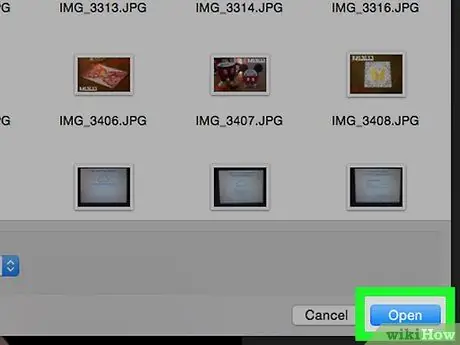
Kauj Ruam 5. Paub meej cov duab xaiv
Nyem lub pob " Qhib "(Desktop site) lossis" Ua tiav "(Mobile app).
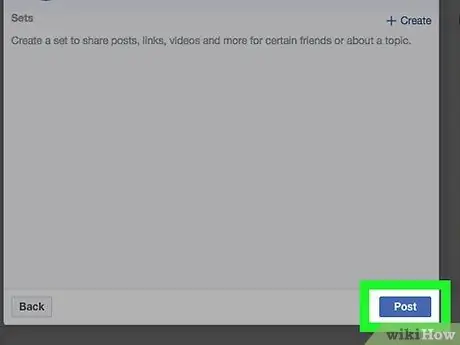
Kauj Ruam 6. Tshaj tawm cov duab xaiv
Nyem lossis coj mus rhaub Ncej ”(“Xa”) hauv lub qhov rai xwm txheej txhawm rau rub cov duab rau Facebook.
Txoj kev 5 ntawm 7: Siv Instagram
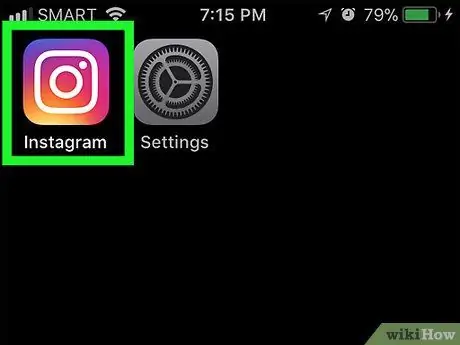
Kauj Ruam 1. Qhib Instagram
Kov lub Instagram app icon kom qhib nws. Koj yuav tsum siv Instagram app txhawm rau rub daim duab xav tau.
Yog tias koj tsis nkag mus rau hauv koj tus lej Instagram, sau koj tus email chaw nyob (lossis txuas lub npe siv lossis tus lej xov tooj) thiab tus lej nyiaj ua ntej txuas ntxiv
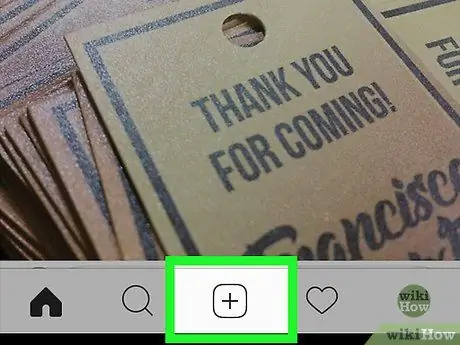
Kauj Ruam 2. Kov lub pob
Nws nyob hauv qab ntawm qhov screen. Tom qab ntawd, cov npe ntawm cov duab khaws cia hauv koj lub xov tooj lossis ntsiav tshuaj yuav tshwm.
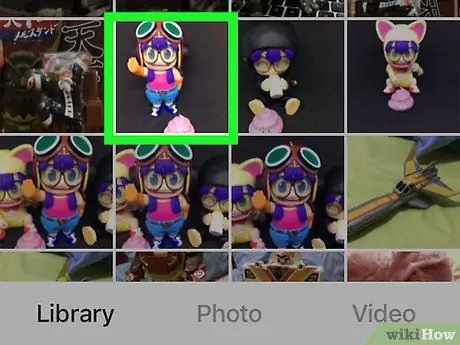
Kauj Ruam 3. Xaiv daim duab xav tau
Kov tus yees duab koj xav upload.
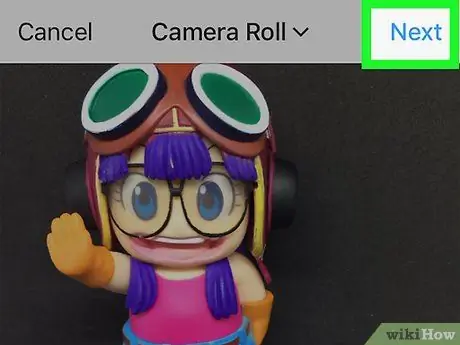
Kauj Ruam 4. Kov Next khawm
Nws yog nyob rau sab xis-sab xis ntawm qhov screen.
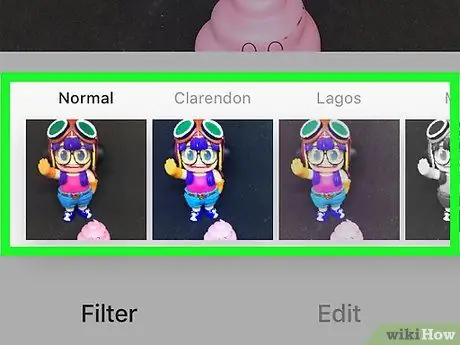
Kauj Ruam 5. Xaiv lub lim uas koj xav thov
Kov lub lim koj xav thov rau daim duab.
Koj tuaj yeem hla cov kauj ruam no yog tias koj xav tau
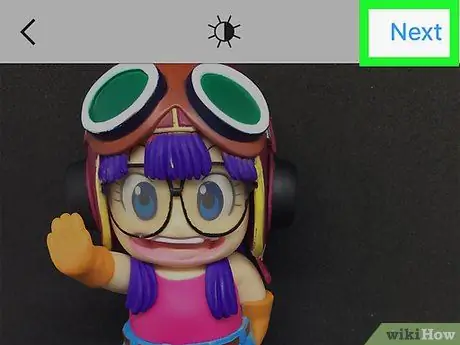
Kauj Ruam 6. Kov Next khawm
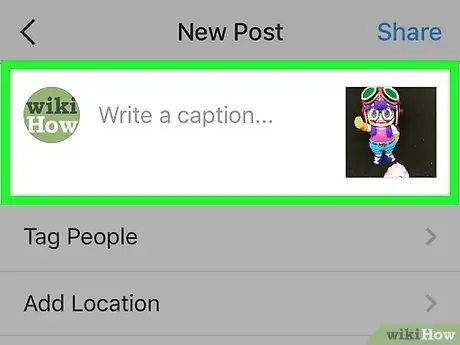
Kauj Ruam 7. Ntxiv kab lus
Coj mus rhaub cov ntawv sau nyob rau sab saum toj ntawm lub vijtsam, tom qab ntawv sau cov lus koj xav siv rau daim duab.
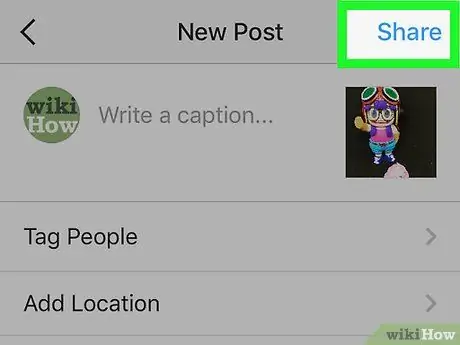
Kauj Ruam 8. Nyem rau khawm Qhia
Nws yog nyob rau sab xis-sab xis ntawm qhov screen. Tom qab ntawd, daim duab yuav muab tso rau hauv koj nplooj Instagram.
Txoj Kev 6 ntawm 7: Siv Google Drive
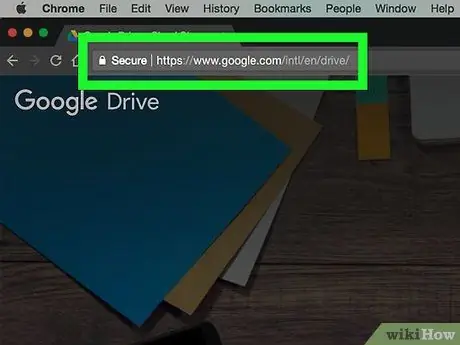
Kauj Ruam 1. Qhib Google Drive
Kov lub Google Drive app icon (mobile device) lossis mus ntsib https://drive.google.com/ ntawm qhov browser (lub khoos phis tawj desktop).
Yog tias koj tsis nkag rau hauv koj tus lej Google Drive, nyem rau " SAWV DAWS "Thiab nkag mus rau tus account email chaw nyob thiab tus password.
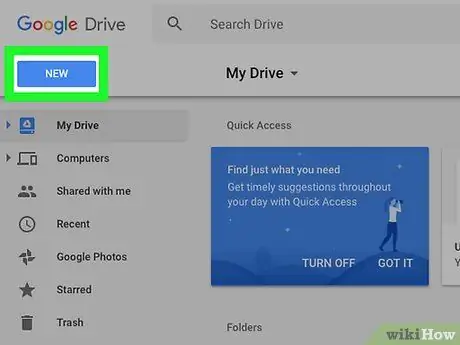
Kauj Ruam 2. Xaiv lub pob "Upload"
Nyem lub pob " Tshiab "Nyob rau sab saud sab laug ntawm lub qhov rais (lub vev xaib desktop), lossis kov" +"Nyob rau sab xis sab xis ntawm lub vijtsam (mobile app).
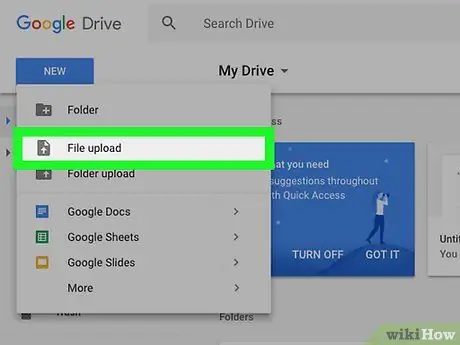
Kauj Ruam 3. Xaiv "Duab"
Nyem lub pob " Cov ntaub ntawv Upload "(Desktop site) lossis kov xaiv" Upload, ces kov " Duab thiab Yeeb Yaj Kiab "(Mobile app).
Hauv cov cuab yeej Android, kov qhov kev xaiv " Duab ", thiab tsis yog" Duab thiab Yeeb Yaj Kiab "Ntawm nplooj ntawv no.
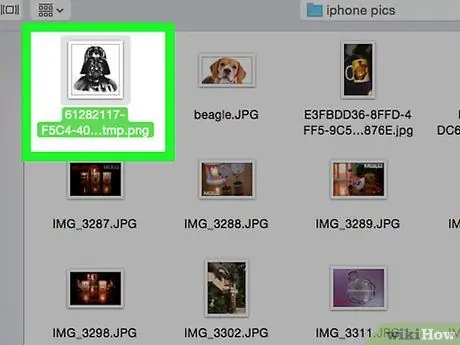
Kauj Ruam 4. Xaiv cov duab koj xav upload
Nyem lossis coj mus rhaub daim duab uas koj xav upload rau Google Drive.
- Ntawm lub xov tooj ntawm tes, kov qhov chaw ntawm daim duab (piv txwv li “ Yob Lub Koob Yees Duab ") Uas koj xav qhib ua ntej.
- Yog tias koj xav upload ntau daim duab ib zaug ntawm lub xaib desktop, nias thiab tuav Ctrl (Windows) lossis Command (Mac) thaum nyem rau txhua daim duab uas koj xav upload.
- Txhawm rau upload ntau daim duab ib zaug ntawm lub xov tooj ntawm tes, kov txhua daim duab uas koj xav upload (ntawm Android li, kov thiab tuav ib daim duab).
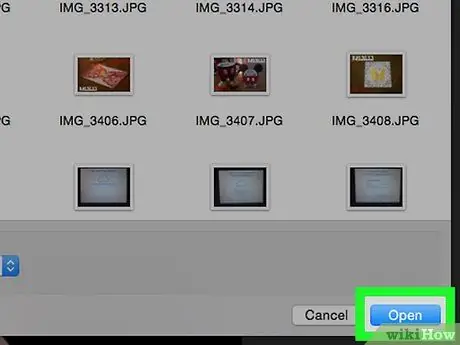
Kauj Ruam 5. Paub meej cov duab xaiv
Nyem lub pob " Qhib "(Desktop site) lossis kov lub pob" UPLOAD "(Mobile app) txhawm rau rub cov duab rau Google Drive.
Hauv cov cuab yeej Android, kov ib daim duab kom tso ncaj qha rau Google Drive
Txoj kev 7 ntawm 7: Siv iCloud

Kauj Ruam 1. Qhib iCloud lub vev xaib
Mus ntsib https://www.icloud.com/ hauv qhov browser. Nco ntsoov tias koj tsis tuaj yeem xa cov ntawv mus rau iCloud ntawm iCloud app ntawm koj iPhone lossis iPad.
Yog tias koj tseem tsis tau kos npe rau hauv koj li iCloud account, sau koj tus Apple ID email chaw nyob thiab tus lej password, tom qab ntawd nyem rau → khawm ua ntej txuas ntxiv
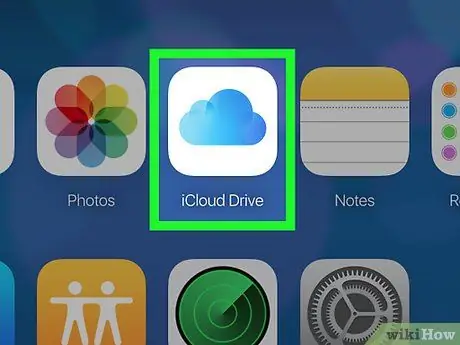
Kauj ruam 2. Nyem rau

"iCloud Drive".
Qhov kev xaiv no yog qhia los ntawm huab huab qhia nyob rau sab saum toj ntawm nplooj ntawv.
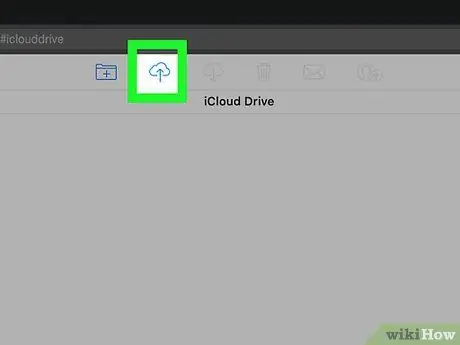
Kauj Ruam 3. Nyem rau lub pob "Upload"
Nws yog huab huab nrog tus xub taw qhia taw qhia rau saum lub qhov rais.
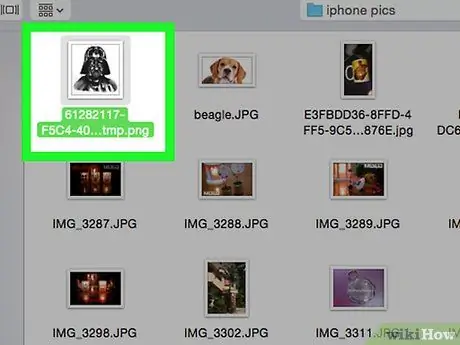
Kauj Ruam 4. Xaiv daim duab xav tau
Nyem rau daim duab koj xav upload.
Yog tias koj xav upload ntau daim duab ib zaug ntawm lub xaib desktop, nias thiab tuav Ctrl (Windows) lossis Command (Mac) thaum nyem rau txhua daim duab koj xav upload
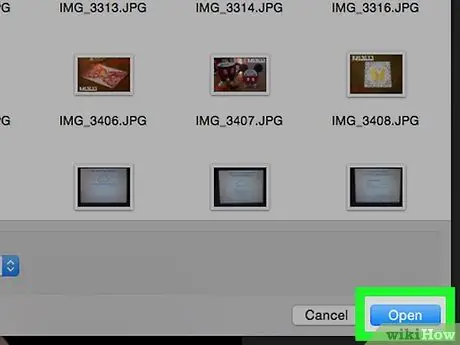
Kauj Ruam 5. Nyem Qhib
Nws nyob hauv lub kaum sab xis-sab xis ntawm lub qhov rais. Tom qab ntawd, cov duab yuav rub tawm tam sim ntawd rau hauv iCloud Drive nplaub tshev.
Lub tswv yim
- Qee lub platform lossis lwm qhov chaw uas nrov heev rau kev rub cov duab, ntawm lawv, yog Tumblr thiab Twitter (kev tshaj xov xwm), ntxiv rau Dropbox thiab OneDrive (cov kev pabcuam hauv internet).
- Koj tuaj yeem xa cov duab mus rau yuav luag txhua tus muab kev pabcuam email, xws li Gmail.







